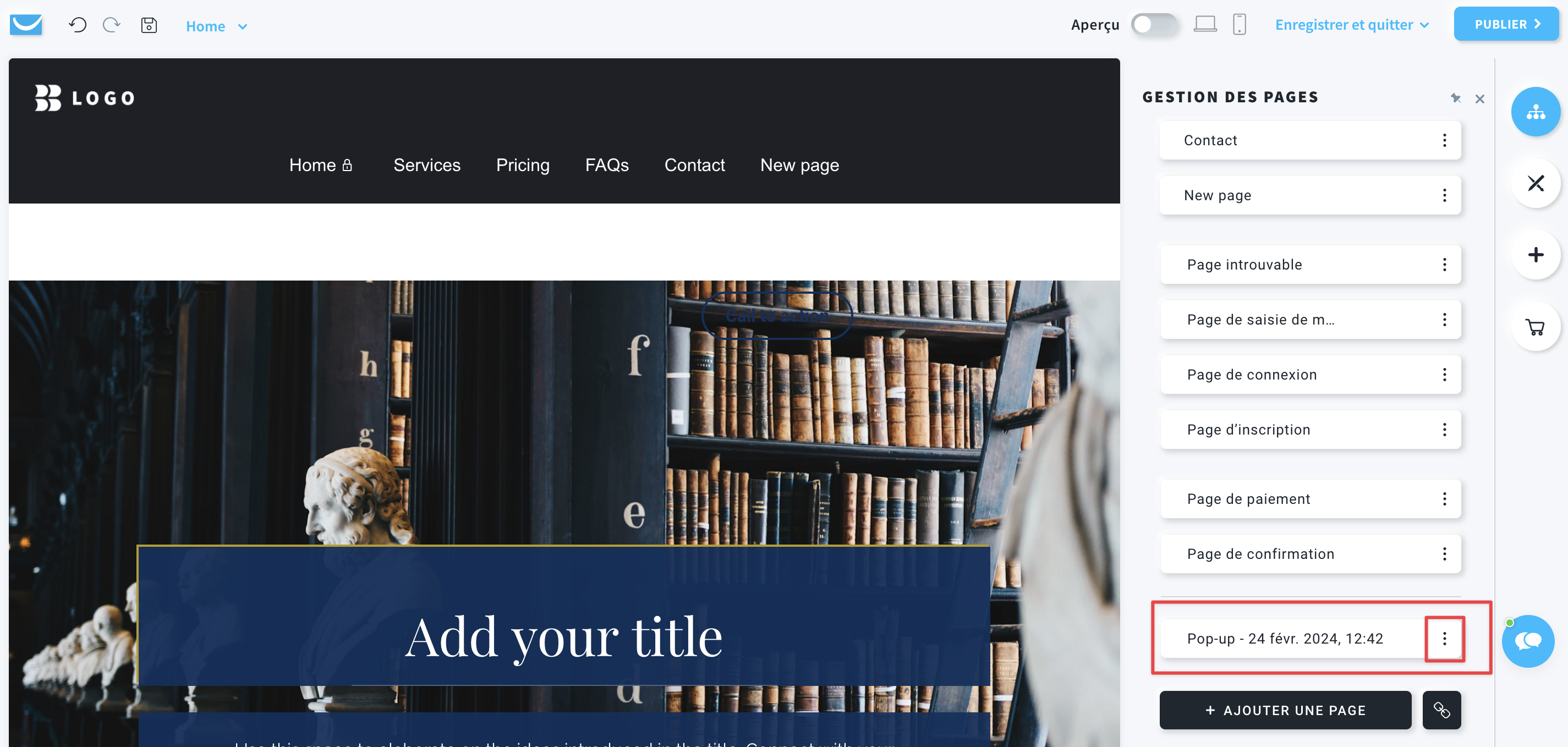Comment ajouter et gérer un pop-up sur mon site web ?
L’ajout de pop-ups à votre site web peut encourager les clients à effectuer certaines actions. Les pop-ups peuvent contenir des formulaires d’inscription, mais aussi promouvoir vos ventes ou des événements.
Comment ajouter un pop-up ?
- Dans l’éditeur du Créateur de site internet, cliquez sur le bouton Ajouter des éléments.
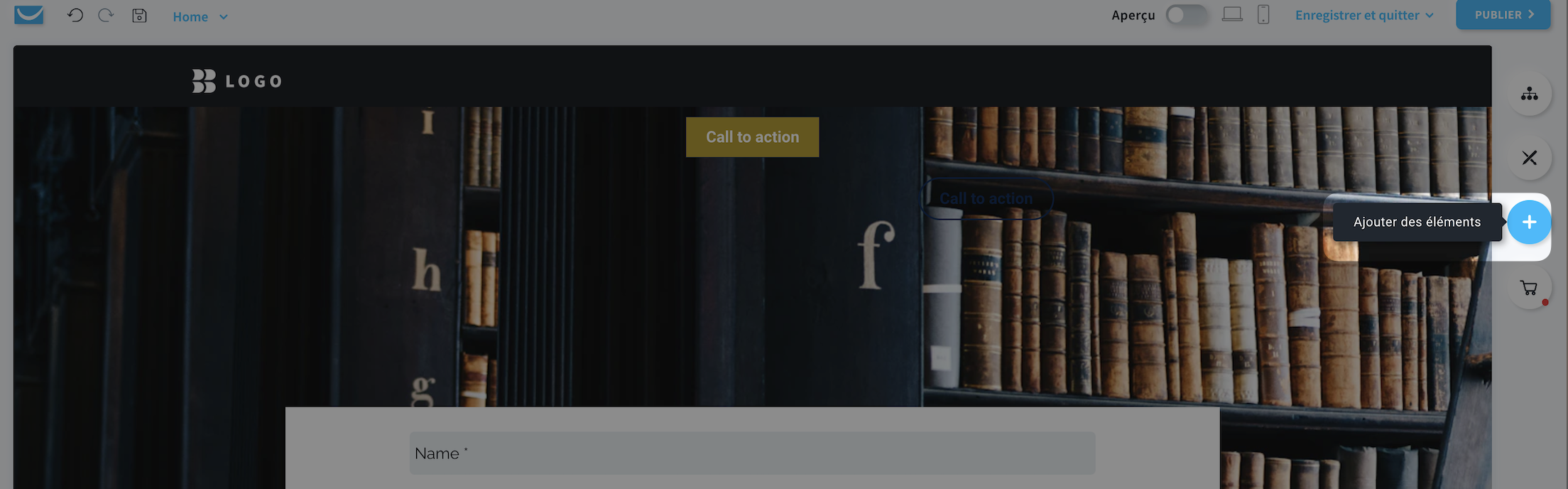
- Faites glisser l’élément Pop-up dans le contenu de votre page.
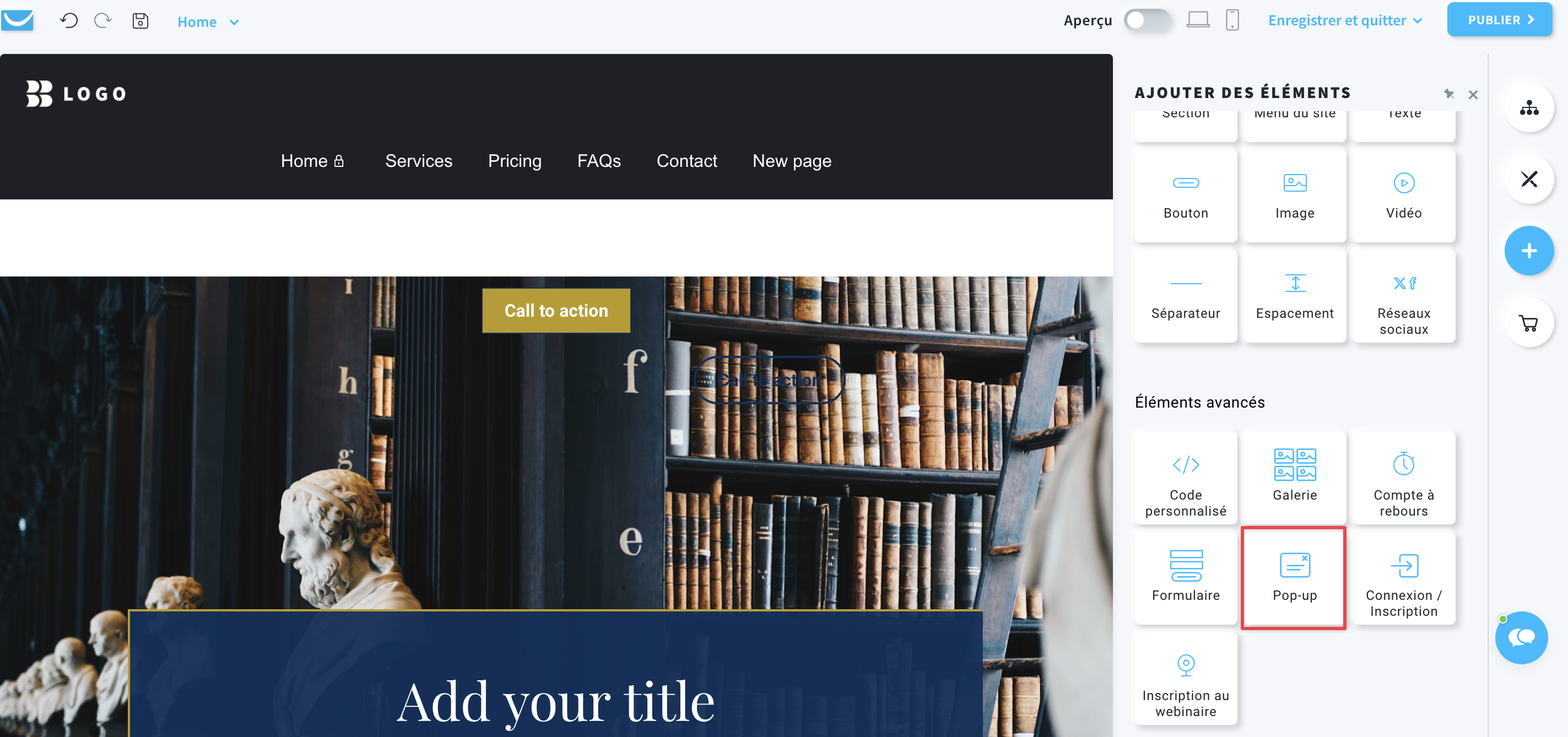
- Ajoutez des éléments dans le pop-up en les faisant glisser à partir de la barre d’outils située à droite.
Vous pouvez ajouter plusieurs éléments à chaque pop-up.
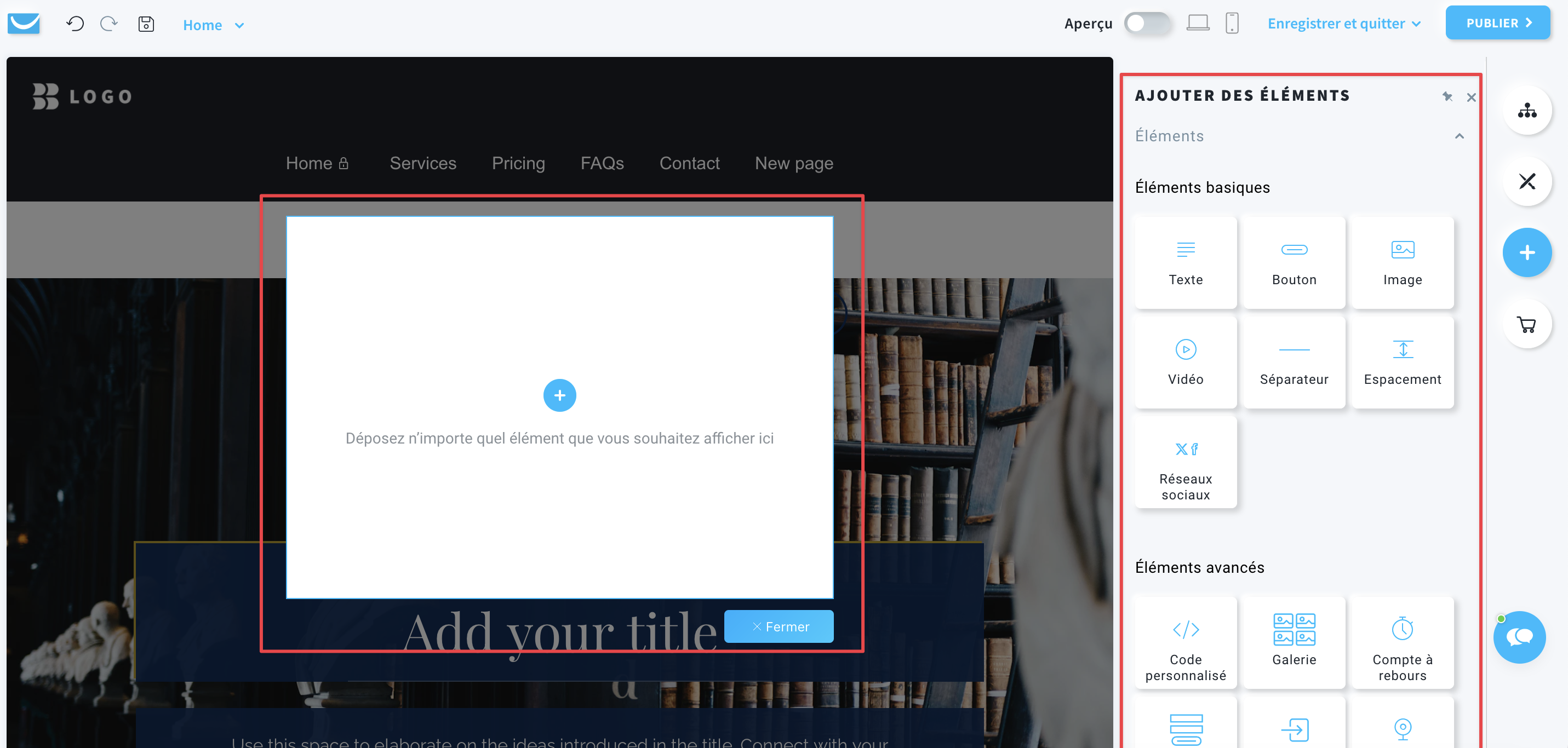
Par exemple, vous pouvez décider d’ajouter un formulaire d’inscription (utilisez l’élément Formulaire et sélectionnez le type d’inscription) :
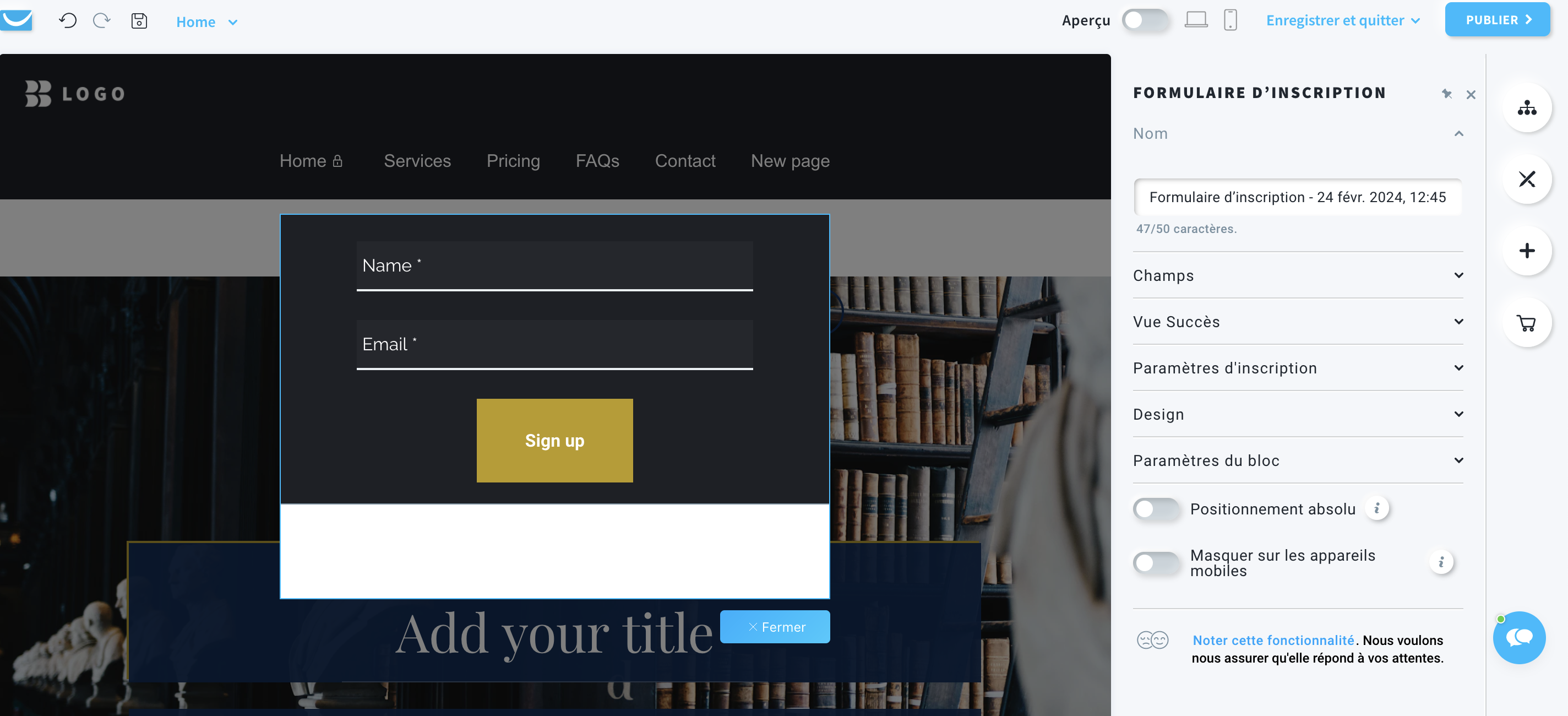
Mais vous pouvez également ajouter des images et du texte à côté du formulaire d’inscription (utilisez les blocs Image et Texte).
Pour ajouter plusieurs éléments à votre pop-up, utilisez le bouton Ajouter des éléments illustré à l’étape 1.
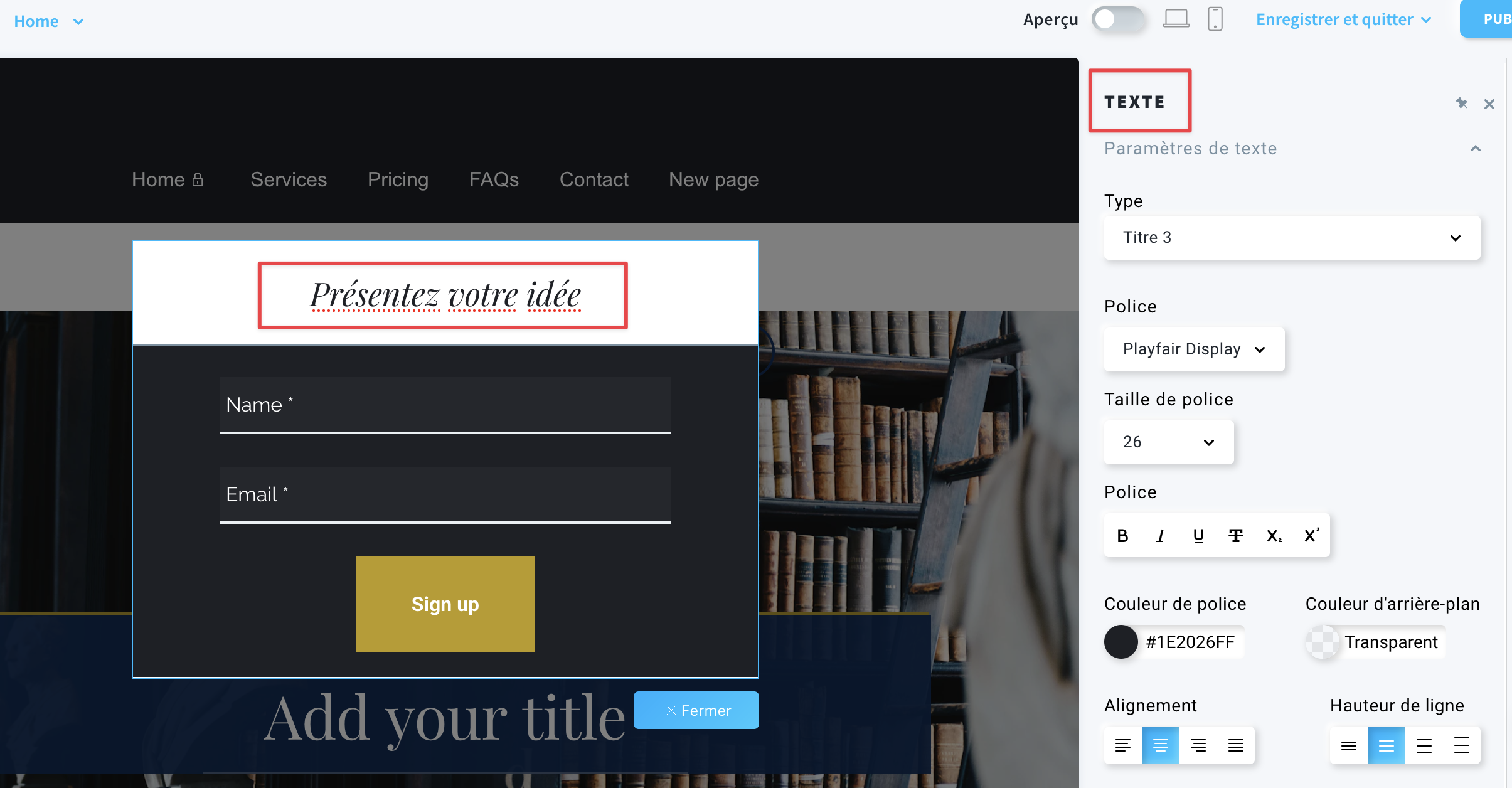
Comment modifier les paramètres du pop-up ?
Lorsque la fenêtre contextuelle est ouverte dans l’éditeur, cliquez sur l’étiquette bleue Pop-up dans le coin supérieur gauche du cadre de la fenêtre contextuelle pour ouvrir ses paramètres.
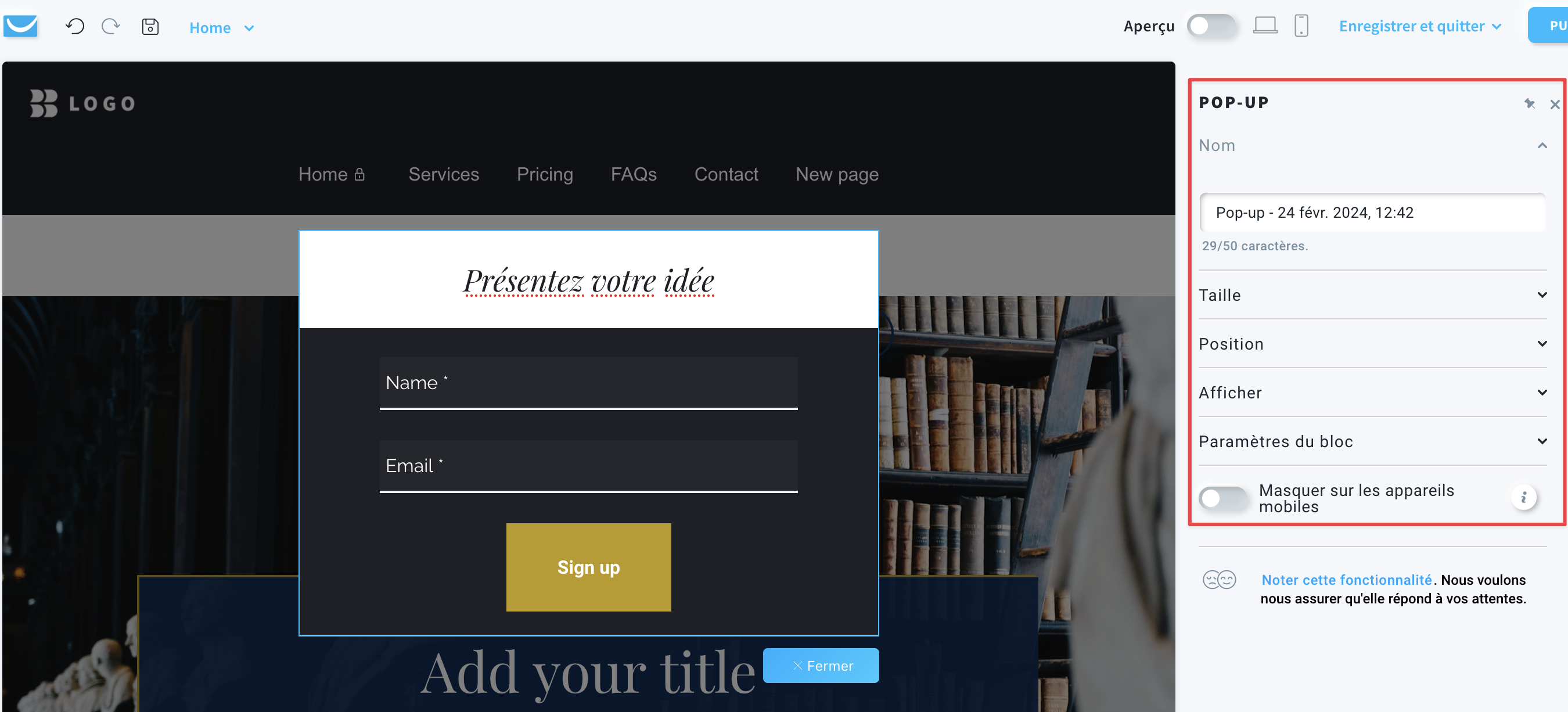
- Nom
Modifiez le nom de votre pop-up pour différencier facilement plusieurs pop-ups lors de la gestion des éléments. - Taille
Sélectionnez l’une des 5 tailles prédéfinies ou créez-en une personnalisée.
Les valeurs des tailles personnalisées se réfèrent au pourcentage de la taille de la page que la fenêtre pop-up doit occuper lorsqu’elle est affichée. - Position
Choisissez l’emplacement de la fenêtre pop-up sur votre site web. Vous avez le choix entre neuf positions prédéfinies. - Affichage
Définissez ce qui doit déclencher la fenêtre, quand et à quelle fréquence.
Paramètres du bloc
Le bloc Pop-up est un espace de travail encadré avec une étiquette Pop-up sur la gauche. Vous ne pouvez voir le cadre bleu qu’après avoir cliqué sur l’objet. Il ne sera pas visible sur votre site web.
Vous pouvez personnaliser sa couleur, sa marge, sa bordure, son rayon, son ombre et sa superposition.
Remarque : le réglage de la superposition affectera l’apparence du reste de votre site web lorsque la fenêtre pop-up est affichée.
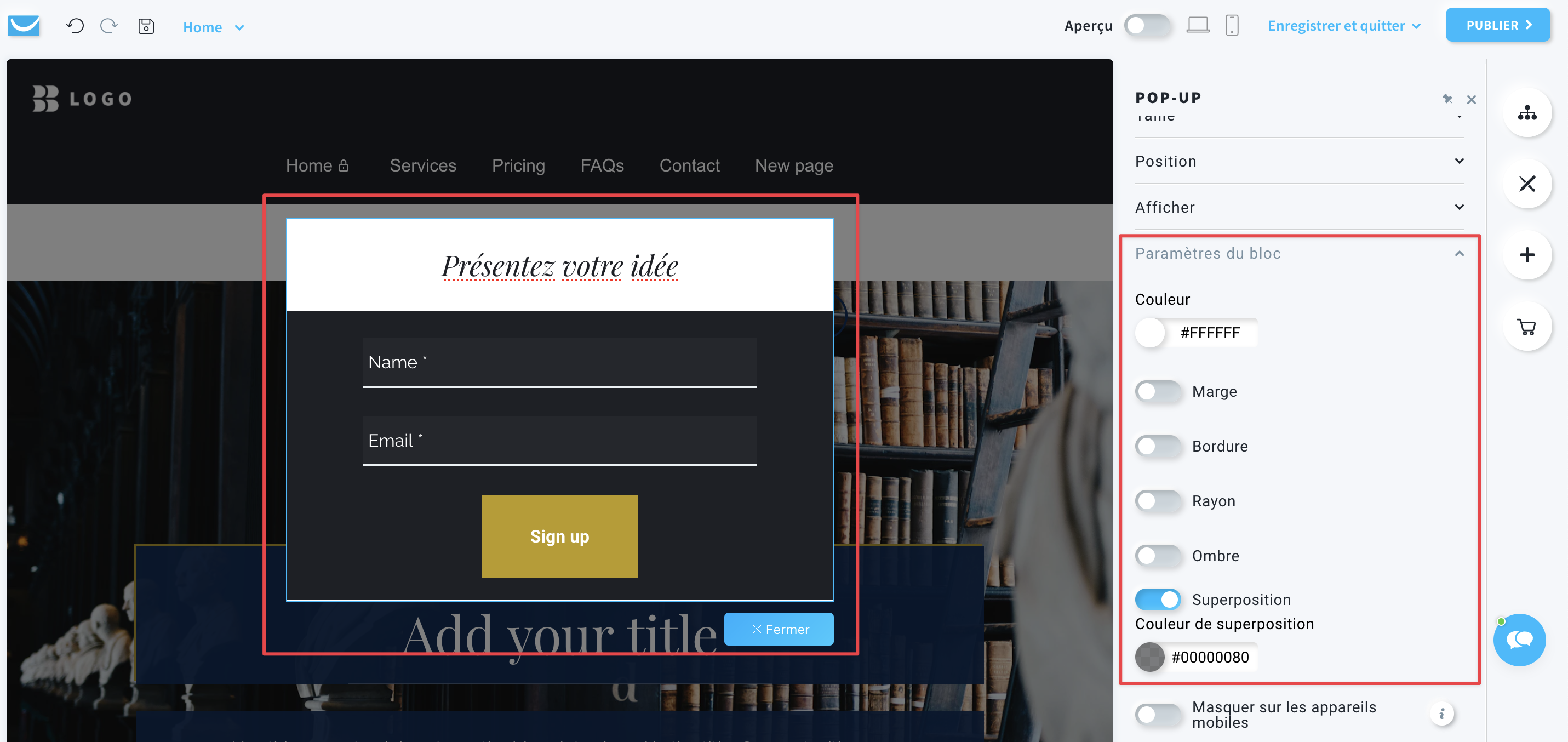
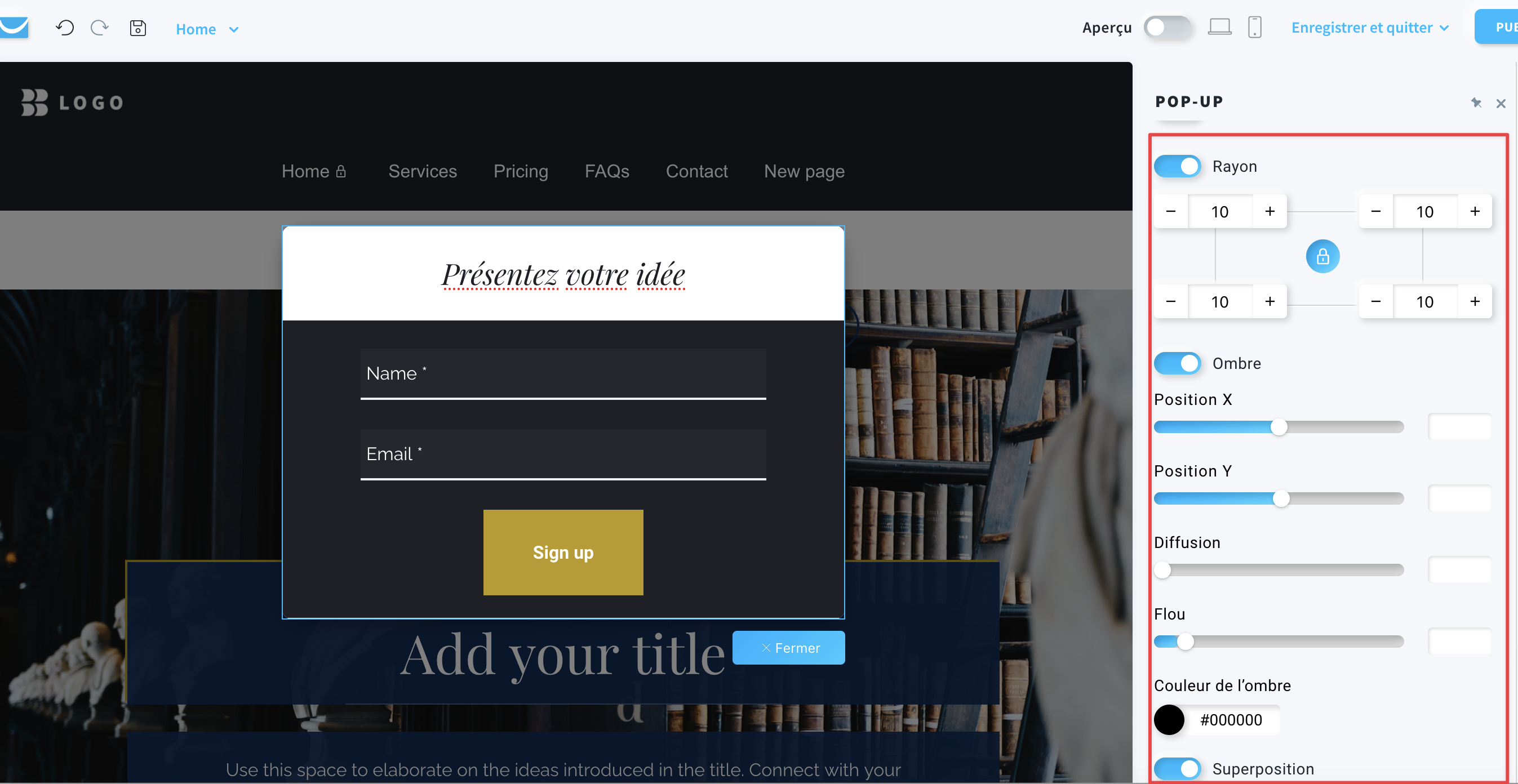
Masquer sur les appareils mobiles
Activez cette option pour masquer votre pop-up lorsque votre page est ouverte sur un appareil mobile.
Vous pouvez utiliser cette option pour simplifier votre page pour les utilisateurs mobiles.
Remarque : les pop-ups définis sur À la sortie dans les paramètres d’affichage ne s’afficheront pas sur les appareils mobiles, car il n’est pas possible d’y suivre le comportement des visiteurs.
C’est pourquoi il est préférable d’activer l’option Masquer sur les appareils mobiles pour les pop-ups À la sortie.
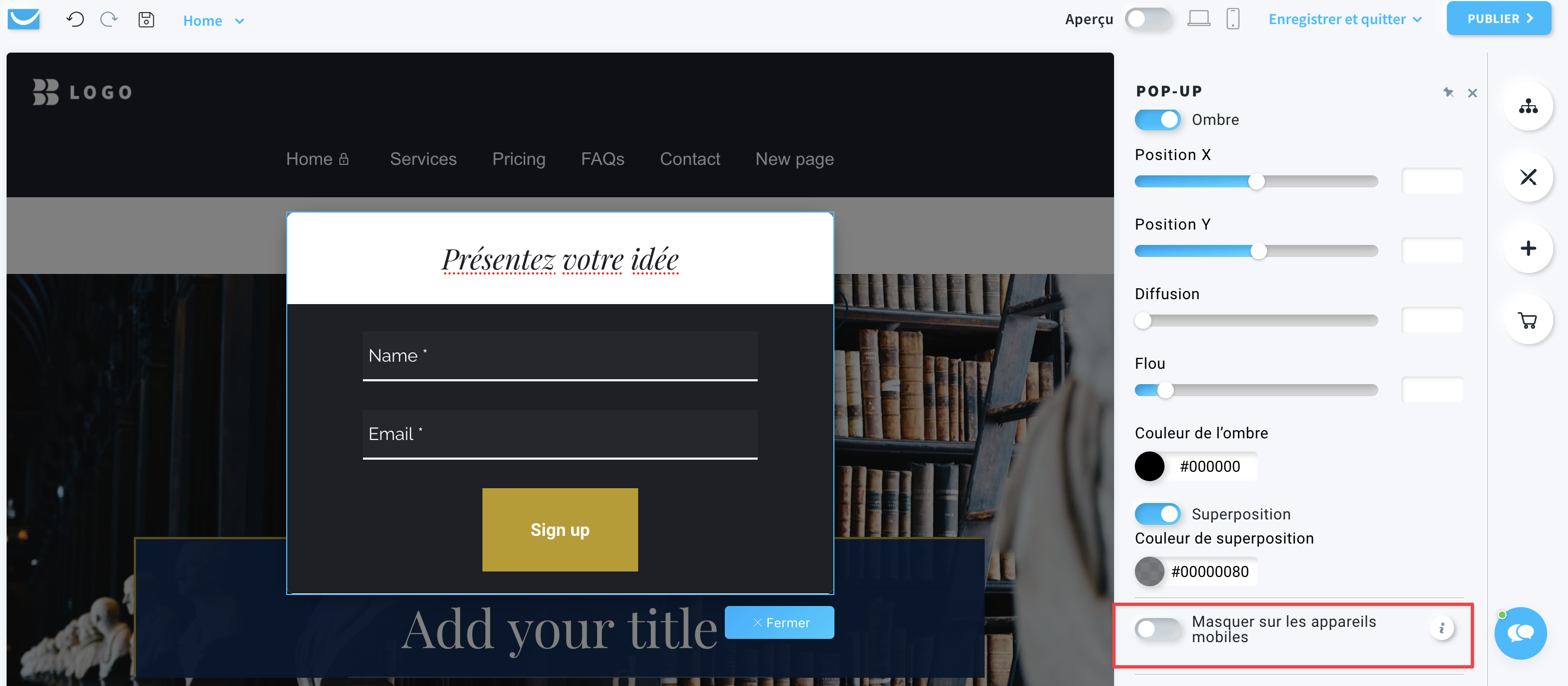
Comment modifier mon pop-up après l’avoir fermé ?
Tous les pop-ups créés pour votre site web sont affichés dans l’élément Gestion des pages, sous toutes les pages.
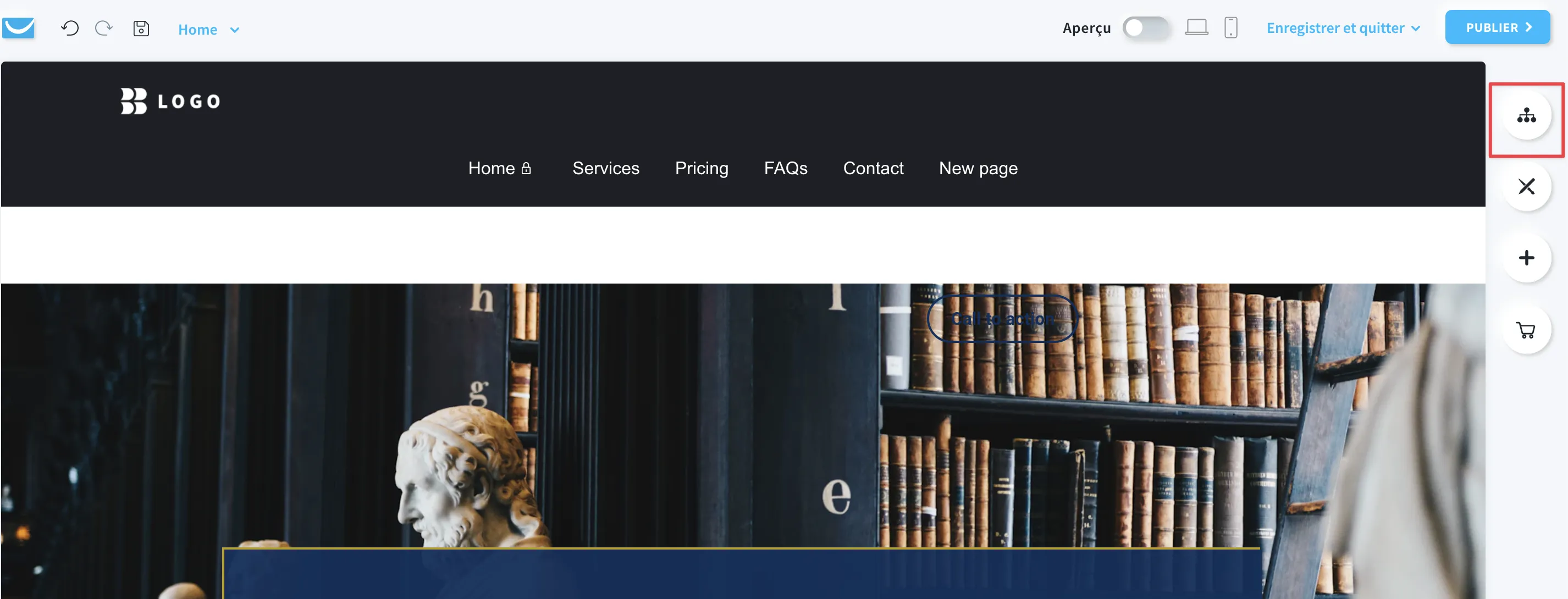
Trouvez les options Modifier, Dupliquer et Supprimer sous l’ellipse verticale à droite, à côté du pop-up.